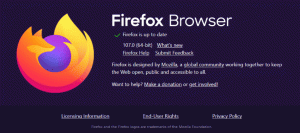Preimenujte datoteke uzastopno pomoću tipke Tab u File Exploreru
Prethodno smo pokrili kako preimenovati više datoteka u File Exploreru bez korištenja alata trećih strana. Danas bih želio podijeliti još jedan savjet u vezi s preimenovanjem. U ovom članku ćemo vidjeti kako uzastopno preimenovati datoteke pomoću tipke Tab u File Exploreru.
U File Exploreru, koji je zadani upravitelj datoteka u svim modernim verzijama Windowsa, nećete pronaći poseban gumb za preimenovanje datoteka jednu za drugom. Međutim, to se još uvijek može učiniti pomoću tipkovnice.
Najbrža i najpopularnija metoda za preimenovanje datoteke u sustavu Windows je da je odaberete i pritisnete F2. Ako je odabrano više datoteka, naziv prve datoteke će se moći uređivati. Nakon što unesete naziv, sve odabrane datoteke dobit će isti naziv, ali s dodatnim brojem koji se dodaje imenu koji će se automatski povećavati. Ovdje smo ga pokrili snimkama zaslona: Preimenujte više datoteka odjednom u File Exploreru.
Ali ako želite svakoj datoteci dati drugačiji naziv, pritisnite F2, zatim Enter, zatim odaberite sljedeću datoteku pomoću tipki sa strelicama i ponovno pritisnite
F2 a onda Enter postaje vrlo dug i glomazan proces. Umjesto toga, možete brzo preimenovati datoteke uzastopno. Evo kako:- Otvorite mapu u File Exploreru koja sadrži datoteke koje želite preimenovati.
- Odaberite prvu datoteku i pritisnite F2 za uređivanje njegovog imena:
- Nakon što upišete novi naziv, nemojte pritiskati Enter. Umjesto toga, pritisnite Tab ključ. Prva datoteka će se preimenovati, a naziv sljedeće datoteke automatski će se moći uređivati tako da izbjegavate potrebu da pritisnete Enter i tipke sa strelicama za odabir sljedeće datoteke, te ponovno pritisnite F2:
Pritisnite Shift + Tab i vratit će vas na prethodnu datoteku na popisu u načinu Preimenuj. Ovo je vrlo koristan trik koji štedi vrijeme. Radi u svim modernim verzijama sustava Microsoft Windows uključujući Windows 10, Windows 8, Windows 7 i Windows Vista.